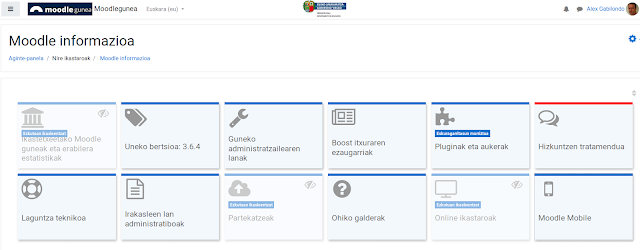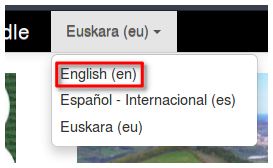2019/06/10
BigBlueButton euskaraz
EAEko ikastetxe publikoen Moodlen erabilgarri dago. Zuk erabiltzen duzun Moodle plataforman ez badago eskatu administratzaileari plugina instalatzeko.
BigBlueButton aplikazioari buruzko informazio gehiago eta bideo-tutoriala aurreko mezu honetan.
Une honetan interfaze grafiko %100ean dago euskaraz baina zuzenketak proposatzeko zein egiteko edota datozen bertsioen lokalizazioan lagundu nahi baduzu jo librezale.org taldera.
2019/04/14
BigBlueButton: ikasteko eta bilerak egiteko bideo-konferentzia Moodle plataforman.
BigBlueButton (BBB) software libreko web-konferentzia sistema da. Web bidez funtzionatzen du eta euskaraz badaki (nabigatzailea euskaraz konfiguratuta baduzu horrela agertuko zaizu).
2007an sortu zuten Kanadako Carleton unibertsitatean eta bi lagunen arteko bideo-konferentzietan erabili badaiteke ere bere funtzionalitateek bereziki interesgarria egin dute bileretarako eta klase zein aurkezpen publikoetarako.
BigBluebutton-en funtzionalitateak
Hiru rol daude BBBn: moderatzailea, aurkezlea eta ikuslea.
Moderatzailea saioa sortzen duen erabiltzailea da -usu irakaslea-. Saioa sortzean moderatzaileak aurkezle rola du baina -tarte baterako- aurkezle rol hori beste parte hartzaile bati -adibidez ikasle bati- uzten ahal dio.
Moderatzaileak zer egin dezake?
Moderatzaile gisa:
- partaideak onartu (banaka, denak batera edo pasahitzaren bidez).
- denak zein banaka isilarazi
- partaide bat, behar izanez gero, bileratik egotzi.
- partaideen zerrenda deskargatu.
- partaide bati moderatzaile rola eman.
- testu partekatua hainbat formatutan deskargatu.
- azpitituluak jarri.
- banatze azpitaldeak sortu.
- bilera bukatu
- saioa grabatu, osorik edo parte bat.
Moderatzaileak, berez, aurkezle rola du eta aurkezle gisa:
- Arbel zurian idatzi eta partekatu
- Aurkezpenak edo bestelako pdf dokumentuak kargatu, erakutsi, haien gainean marraztu edo idatzi eta beste partaideekin dokumentua partekatu.
- Bere pantaila partekatu: mahaigain osoa edo aplikazio zehatz bat.
- Unean bertan erantzuteko inkestak diseinatu eta aktibatu.
Ikusleak
zer egin dezake? Ikuslearen lana izan daiteke pasiboa edo guztiz
parte-hartzailea bere jarrera eta moderatzaileak ematen dizkion baimenen
arabera posible du:
- Azalpenak ikusi eta entzun, aplikazioaren leihoak kontrolatuz. Hau da erabiltzaile bakoitzak kontrolatzen du zein leiho eta zein tamainan ikusi.
- Txatean parte hartu: publikoa zein pribatua irakaslearekin edo beste ikasleekin.
- Bere egoera adierazi ikonoen bidez, esate baterako eskua altxatu parte hartzea eskatzeko.
- Ohar partekatuetan idatzi.
- Inkestetan bozkatu.
- Moderatzaileak aurkezle rola ematen badio aurkezlearen funtzio guztiak erabiltzen ahal ditu.
Moodle URL moduan gehitu daiteke ikastaro batean baina plugin moduan integratzen ahal da. Kasu horretan komeni da berariazko zerbitzari bat jartzea edo kontratatzea zeren eta pluginak probako zerbitzu mugatua eskaintzen du. Moodlen plugin bidez integratuz gero ikusleak -ikasleak- ez dira identifikatu behar zeren eta Moodlek identifikatzen ditu.
Nola sortu bilera-gela bat Moodle plataforman
Ohiko bideo-konferentzia sistemetan jendea elkartzeko deitu egin behar
zaio edo URL bat bidali jendea bilerara sartzeko. Moodlen, ordea,
BigBlueButton plugina instalatuta baduzu -EAEko Hezkuntza Saileko
Moodlen tamalez ez dago- bilera-gela sortzen
ahal dugu eta nahi dugun guztietan erabili. Bilera gela sortzen den
ikastaroak markatuko du zein diren irakasle eta ikasleak edota
ikastaroan bisitariak sar daitezkeen.
Zeregina prestatzean jartzen ahal diogu eguna eta ordu zehatz bat edo
zehaztu gabe utzi behar den unean erabili ahal izateko. Bestetik,
definitzen ahal ditugu erabiltzaileen rolak.
Nola sortu bilera edo konferentzia gela Moodlen:
Emanaldiak grabatzeko ezarpenetan aktibatu behar duzu grabazioa. Grabazioa emanaldian bertan martxan jarri eta gelditu (aukera dago etenak egiteko). Bukatzean ez da ezer egin behar. Minutu batzuk pasata grabazioa ikusteko aukera agertuko da BigBlueButton duzun toki berean.
Hori bai komeni da probatzea serio hasi aurretik konprobatzeko diapositibaz gain mahaigainaren grabazioa, arbelaren oharrak, webkamera...grabatzen ote dituen. OBS Studio, Vokoscreen-NG edo bestelako pantailaren bideo-grabazioa egiten duen aplikazioa izan daiteke B plana.
BigBlueButton zerbitzariak
Zerbitzu hauek erabiltzeko erregistratu egin behar da, batzuetan iraupena edo parte-hartzaile kopurua mugatua dute edota saioak ezin dira grabatu.
2019/02/27
Moodle: nola erabili "Gaiak fitxetan" gaien formatua
Izan ere, Moodle ikastaro batek gai asko eta eduki handikoak baditu ikaaaaragarri luzatzen da ikastaroa. Gaien edukiak bildu eta antolatzeko hiru era bururatzen zaizkit:
A- Gaiak formatua erabiltzen badugu diseinuan Atal bat orriko zehaztu dezakegu eta gaien edukiak biltzen dira edo...
 |
| Gaiak formatuan Atal bat orriko diseinua |
Ikastaroaren formatu bat da eta "Grid format" plugina eskatzen du erabili ahal
izateko -EAEko ikastetxe publikoetan badago-. Gai bakoitza sareta bateko irudi bati lotuta dago eta irudia klikatzean irekitzen da gaia.
C- Lauza-formatua
Plugin bidez instalatzen da, Tiles format pluginaren bidez hain zuzen (EAEko ikastetxe publikoen Moodleen instalatuta dago). Aurrekoaren antza handia du, gaiak sare edo matrize batean agertzen dira eta lauza sakatzean irekitzen dira. Ikono joko bat du, erabili edo lauzari atzeko plano bat jar dakioke. Animazio finak eta estetika landua du.
D- Gaiak fitxetan formatua erabili dezakegu, plugina instalatuta badago (1)
 | ||||||||
| Gaiak fitxetan ezarpenak eta itxura |
Formatu honek jartzen du gai bakoitza fitxa edo erlaitz batean. Formatu hau jarri daiteke gaia sortu aurretik, ikastaroa sortzean, edo gaiak sortu ondoren formatua aldatuta.
Azpi-fitxak sortu eta fitxen formatua
Fitxetan azpi-fitxak sor daitezke. Ez du goitik beherako menua sortzen bi mailako menua baizik: goian lehenengo mailako gaiak eta behean lehengo mailako gai baten azpi-gaiak.
 |
| Informazioa 1. mailako gaia eta haren menpeko gaia. |
Gaiaren maila eta haren testuaren eta atzeko planoaren kolorea gaiaren ediziotik kontrolatu daiteke:
Horrela markatuko mantenduko dugu gaia normala bezala (lehen mailakoa) edo azpi-gaia, 2. mailako gaia edo aurreko gai nagusiaren menpeko modukoa. Bertan zehatz ditzakegu ere letra eta atzeko planoaren kolorea kolorearen ingelesezko izena adierazita edo, goiko irudian ikusten den moduan, kolorea formatu hamaseitarrean -Gcolor2 moduko aplikazio baten bitartez-.
 |
| Gai fitxetan. Fitxetan testu zuria eta atzeko planoak hainbat koloretan. |
Hemendik ondorioztatzen da azpi-gaiak gai nagusiaren eskuinean edo segidan sortu behar direla eta, ondoren, edizioaren bidez 2. maila ezarri.
Fitxak edota azpifitxen ordena aldatu
Tokiz mugitu nahi duzun gaiaren fitxan, edizioa aktibatuta dagoela, baliabide eta jardueren ondoren, Fitxen ediziorako tresnak esteka agertzen da. Bertan klikatu eta agertzen den zerrendan zure gaia gaiaren ezkerrean agertzea nahi duzun zehaztu.
Baliabide eta jarduerak gai batetik bestera eramateko edizioan ekintza asinkronoak gaitu behar ditugu...
... eta ondoren mugitu nahi dugun jarduera hautatu eta helburuko gaia eta kokalekuan klikatuta hara joango da.
(1) Moodle administraria bazara -orokorra, ez gunekoa- Onetopic plugina deskargatu eta instala dezakezu.
2019/02/03
H5P baliabide eta jarduerak Moodle plataforman
egiteko aukera.
H5P eduki aberastuak, ariketak eta haien arteko konbinazioa sartzeko aukera ematen duen plugin edi osagarri bat da. WordPress, Drupal eta Tiki Wikirako ere eskuragarri dago.
Ezaugarriak
Software librea da, moldagarria (responsive) da -pantailaren tamainara egokitzen da- eta, bere izenak adierazten duen bezala, HTML5 edukiak produzitzen ditu.
Duela gutxi arte eduki aberastuak eta interaktibo gehienak Adobe Flash teknologiaren bidez egiten ziren web orrien formatu estandarra den HTML ez zelako gai multimediak eta interakzioak kudeatzeko. Egun ordea, HTLM5 bertsio berria gai da eduki aberastuak eta interaktiboak erreproduzitzeko. H5Pren funtzioa da erabiltzaile arruntari HTLM5 edukiak garatzea HTLM5 ezagutu gabe era erraz eta intuitibo batean.
Ariketa motak
Une honetan 41 eduki aberastu, interaktiboak, jolasak eta ariketak eskaintzen ditu.
Eduki aberastuak (irudi eta audio interaktiboak)
- Accordion (indize tolesgarria eta zabalgarria)
- Agamotto (gradualki aldatzen den irudia)
- Audio (audio fitxategiak entzuteko interfazea)
- Chart (grafikoak egiteko)
- Collage (irudi konposizioa). Bakarrik Moodle Boost-en.
- Iframe Embedder (kapsulak sartzeko erreminta)
- Image juxtaposition (irudi bilakaera)
- Image Slider (diaporama)
- Timeline (denbora lerroak egiteko)
- Audio Recorder (audio grabagailua, ahozko erantzunak-lanak grabatu eta bidaltzeko)
- Documetation tool (dokumentazio sortzailea)
- Essay (entsaioa, hitzen kontagailua)
- Dialog Cards (buelta ematen duten fitxak)
- Guess and Answer (erakutsi irudiaren gaineko galderaren erantzuna)
- Image Hotsposts (leku beroak dituzten irudi interaktiboak)
- Arithmetic Quiz (batuketak, kenketa, biderketak eta zatiketak)
- Course presentation (galdetegiak gehitzen ahal zaizkion aurkezpena)
- Drag and Drop (arrastatu eta jaregin irudira irudiak edo testuak)
- Drag the words (arrastatu eta jaregin testura testuak)
- Fill in the Blanks (hutsuneak bete)
- Find Multiple Hotspots (bilatu irudian leku bero interaktiboak)
- Find the hotspot (bilatu leku beroa irudian)
- Flashcards (txarteleko irudia asmatu)
- Galdetegiak:
- Multiple choice Quiz (erantzun anitzeko galdera)
- Personality Quiz (galdera sekuentzia irudiekin)
- Questionnaire (galdera sekuentzia irudirik gabe)
- Quiz (Question Set) (galdera sekuentzia arrunta eta irudiekin)
- Single Choice Set (erantzun zuzen bakarreko galdera)
- True/False Question (egia/gezurra galdera)
- Image paring (parekatu irudiak)
- Image sequencing (ordenatu irudiak)
- Image Slide (diaporama)
- Interactive video (video-quiz, bideo galdetegia)
- Mark the words (nabarmendu baldintza bat betetzen duten hitzak)
- Memory game (bikote-mikote jolasa). Bakarrik Moodle Boost-en.
- Speak the words (ahoz erantzuteko galdera)
- Speak the words set (ahoz erantzutek galdera sorta)
- Summary (bukaerako galdetegia, laburpen bat sortzen du)
Ariketa bateriak sortzeko ariketak
- Column
- Interactive book
Erabilera
Lehenik eta behin azaltzea H5P sortu, editatu, partekatu... daitekeela Moodletik bertatik edo h5p.org webgunetik non goian aipatu ditudan ariketa guzti horien tutorialak eta deskarga daitezkeen adibide-ariketak dauden.
Sortu
Jarduerak sortu daitezke Moodlen euskarazko interfazearekin (Gehitu jarduera edo baliabidea > H5P jarduera interaktiboa) Moodlen bertan erabiltzeko, edo h5p.org web orrian, ingelesez, jarduerak Moodlen ezezik beste web orrietan erabiltzeko (blogetan, Sites-etan eta bestelako web orrietan). Era berean ikasleek eduki aberastuak sortzeko h5p.org web orrian egin behar dute Moodlen ez dutelako edizio eskumenik.
Partekatu
Sortutako eduki eta jarduerak partekatzen ahal dira html kapsula moduan (kopiatu eta itsatsi) edo h5p formatuko fitxategi moduan (deskargatu eta kargatu).
Deskargatu, berrerabili, bir-editatu
Era berean besteren eduki aberats zein ariketak deskargatu eta gure ikastaro eta web orrietan erabili eta edita ditzakegu -duten lizentziak galarazten ez badu behintzat-.
H5P erabiltzearen garrantzia
- Eduki aberastuak hala nola denbora-lerroak, bideo-galdetegiak, irudi interaktiboa... beste zenbati web bidezko zerbitzuetan ere sortu daitezke. H5P hainbat abantaila interesgarri ditu: batetik zerbitzu guzti horiek toki bakar batean biltzen ditu, biltzen duen tokia Moodle bera da kanpotik esteka edo Scorm bidez ekarri gabe eta edukiak gure -eta gure ikastetxeko- Moodlen geratzen dira eta horrek bermatzen du beti erabili ahal izango dugula doan eta propaganda erakutsi gabe - Educaplayn gertatzen den bezala-.
- Eduki aberastuek aukera ematen dute Moodleren itxura soila eta serioari bizigarri pixka bat emateko.
- Ariketen kasuan H5P eskaintzen ditu Moodlek berak eskaintzen ez dituen ariketa mota batzuk, hala nola bideo-galdetegiak, bikote-mikote... eta beste batzuk (galdetegiak, arrastatu eta jaregin...) Moodlek modu efizienteagoan ematen baditu ere H5P era sinpleago eta erakargarriagoan ematen ditu, batez ere Lehen Hezkuntzari begira.
- Ikasleek produktu digitalak sortzeko aukera ematen du, hala nola denbora-lerroak, diaporamak, irudi interaktiboak... Hori egitek modurik egokiena da, nire ustez, irakasleak testu bidalketa erako zeregin moduan eskatzea eta ikasleek h5p.org web orrian -behin erregistratu ondoren- egitea eta esteka moduan bidaltzea.
2019/01/20
Moodle tresnak
Plataformaren izaera modularra oso ondo adierazita dago azpiko bideoan non Tomas Lasic-ek Logo adreiluen bidez egindako analogia bat erabiltzen du Moodleren moduluak ikastaro edo unitate didaktiko bat nola osatzen duten azaltzeko.
Ideia horretan oinarritua Moodleren hainbat modulu eta lanabesen eskema bat egin dut. Antolaketa ez dator guztiz bat Lasic-en eskemarekin baina kontuan izan behar da modulu askok funtzio bat baino gehiago dutela. Esate baterako komunikazio tresna guztiak ebaluatu daitezke. Lasic-en ideia baliatuz kolorez bereizi ditut tresnak.
 |
| Xmind bidez egina |
2018/12/19
Moodle: nola ireki bisitariei ikastaro bat Boost itxura berrian.
Itxura berri honek antolaketa logikoa du baina aurreko gaiek zutenarekin konparatuta hainbat elementu tokiz aldatu dira eta, ikasi arte, lana ematen du.
Gaur erakutsiko dut Boost itxura berri honetan nola ireki bisitariei ikastaro bat. Partaideak eta haien matrikula eta ezarpenak ezkerreko panelean dago eta, bertan, matrikulazio metodoak aldatzeko ezarpenen gurpilean sakatu eta bisitariek ikastaroa ikusi ahal izateko begia aktibatu behar dugu. Ikusi animazioa:
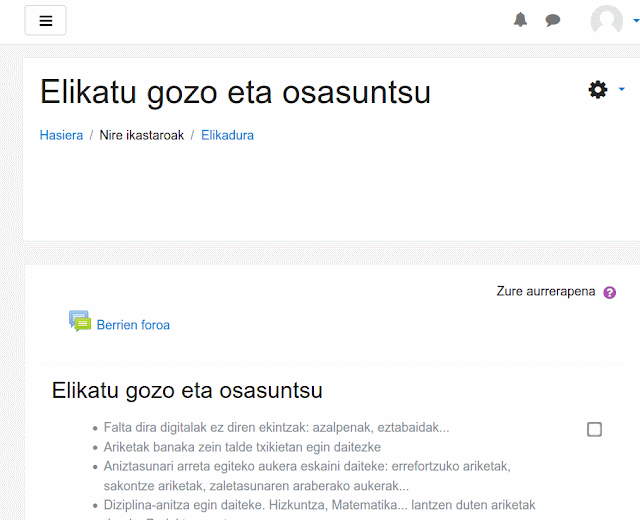 |
2018/12/02
Wikipedia, PDF edizioa LibreOffice Draw-ren bidez eta Moodle zuzenketa
 | |
| Wikipediatik Txikipediara eta alderantziz |
 Wikipedia-Txikipediaren beste baliabide interesgarria PDF deskarga da.
Wikipedia-Txikipediaren beste baliabide interesgarria PDF deskarga da.Ulermenezko irakurketarako hiztegia -aurreko puntuan ikusi bezala- oinarrizko lanabesa da baina web orria motz geratzen da beste lanabes batzuk praktikatzeko, hala nola testuaren nabarmentzea eta testu ondoko oharrak. Horretarako PDF formatua oso funtzionala da zeren eta jatorrizko testua eta itxura gordeta haren gainean editatzea aukera ematen duten aplikazioak daude, besteak beste, Master PDF Editor, Foxit Reader eta LibreOffice Draw.
Neurri batean PDF dokumentuek fotokopiaren tokia hartzen ari dira. Fotokopietan lanketa nabarmentzeko trena, arkatza, boligrafoa, ohar itsaskor edota izkinen tolestearen bidez egiten dugu.
Aipatutako hiru aplikazioek testua lantzeko zerrendatutako tresnen parekoak dituzte: nabarmentzeak, arkatza, formak, oharrak, laster markak... eta paperean ez ditugun beste batzuk, hala nola bilaketa tresna (Ctrl+F), irudiak txertatzea -tanpoia-...
Aipatutako editoreetan lehenengo biak, Master PDF Editor eta Foxit Reader ordenagailuko hiru sistema nagusietarako bertsioa dute eta egokiak dira testu luzeetarako baina ez daude euskaraz eta Moodleren zuzentzailean ez dira oso ondo ikusten (nabarmendutako testua ez da ikusten). LibreOffice Draw marrazketa tresna izan arren PDFak irekitzen ditu eta editagarri bihurtzen ditu; euskaraz dago eta Moodleren zuzentzailean oso ondo ikusten da. PDF dokumentu luzeak irekitzea kosta egiten zaio ordea.
 | ||||
| LibreOffice Draw bidez editatutako PDF dokumentu baten zuzenketa Moodlen. Ikus daiteke nola nabarmendutako testua ondo ikusten da zuzenketa tresnan. |
Ulermenezko irakurketa lantzeko erabili daitezkeen beste hainbat tresna daude: laburpena, glosarioa, eskemak, kontzeptu mapak...
2018/10/30
Moodle: probarako konpetentzia edo gaitasun-marko bat
Irakasle batek ikasleen konpetentziak edo gaitasunak ebaluatu ahal izateko Moodle guneko administratzaileak ikastetxeko gaitasun-marko edo eskema bat definitu behar du, edo marko bat inportatu dezake.
Eskema horretan ikasleek garatzen dituzten gaitasunak eta haien dimentsio eta azpi-gaitasunak zehazten dira: izena, azalpena eta kodea. Ondoren, irakasleak bere ikastaro bakoitzerako aukeratuko du (nabigazio atalean) zeintzuk gaitasun, dimentsio eta azpi-gaitasunak landuko dituen ikastaro horretan. Markatzen dituenak erabili ahal izango ditu jardueretan.
Gaitasun-marko bat (competency framework) diseinatzea lan handi samarra suposatzen du. Hori dela eta, nik prestatu dudan bat partekatuko dut proba egin nahi duten ikastetxeei lan hori kentzeko. Beheko fitxategia deskargatu eta zure gunera inportatu ondoren aukera dago editatu eta aldatzeko.
Marko honen ezaugarri batzuk komentatu nahi ditut:
- Lan pertsonal baten ondorioa da eta ez du balio ofizialik. Bere helburua da praktikatzea gaitasunen ebaluazioa, ondoren baloratu ahal izateko hartutako lana merezi al duen.
- Markoa prestatzeko EAEko Heziberri curriculumean eta ISEIko konpetentzien-markoak erabili ditut.
- Zeharkako zein diziplinako gaitasunak hartzen ditu.
- Hiru maila ditu: gaitasuna, dimentsioa eta azpi-gaitasuna.
- Gaitasunen kodeek bi letra dituzte: lehenengoa Z zeharkakoa bada eta D diziplinakoa bada. Bigarren letra identifikatzailea da. Dimentsioen kodek hiru letra dituzte, eta azpi-konpetentziena lau.
Gaitasun-markoaren inportazioa:
Guneko administratzailearen rola eskatzen du.
Behin markoa deskargatuta, delako marko hori inportatzeko gunearen kudeaketara joan behar duzu eta, bertan, Gaitasunak > Inportatu konpetentzia-markoa: aukeratu deskargatutako fitxategia eta markatu CSVaren bereizlea koma "," dela.
Heziberri1 gaitasun-markoaren egitura:
Hau da marko honek daukan egitura. Gogoan izan, behin inportatu ondoren editatu daitekeela.
Heziberri 1
Zehar-gaitasunak ZGaztelaniaz
Ingelesez
Digitala ZKD
Informazioa ebaluatu
Informazioa gorde, babestu eta berreskuratu
Edukiak partekatu
Hiritar moduan parte hartu
Lankidetza digitala
Netiketa
Nortasun digitalaren kudeaketa
Edukiak integratu eta berrosatu
Egile eskubideak eta lizentziak
Programatu
Datu pertsonalak babestea
Osasuna babestea
Ingurumena babestea
Behar digitalak identifikatzea
Erabilera sortzailea eta berritzailea
Gabeziak identifikatzea
Informazioa ulertzea eta buruz ikastea
Informazioa interpretatzea eta ebaluatzea
Ideiak sortzea eta hautatzea
Estrategia
Lankidetza
Portaera etikoak
Gatazkak konpontzea
Proiektuak gauzatzea
Proiektuak ebaluatzea
Osasuna
Emozioak
Autoestimua
Autonomia
Informazio zehatza hautatzea
Testuaren xedea eta komunikazio-egoera antzematea
Edukia balioetsi et interpretatzea
Informazio zehatza hautatzea
Testuaren xedea eta komunikazio-egoera antzematea
Edukia baloratu eta interpretatzea
Forma baloratu eta interpretatzea
Ahozko testu egituratuak eta argiak sortzea
Hitzezko eta ez hitzezko baliabideak erabiltzea
Ekuazioak, inekuazioak eta sistema aljebraikoak DMKE
Magnitudeak DMKM
Hizkuntza aljebraikoa, eragiketak eta propietateak erabiltzea DMKH
Funtzioak, estatistika eta zoria DMF
Estatistika DMFE
Zoria DMFZ
Datuak, gertaerak, tresnak eta prozedurak ezagutzea DZUD
Ezaguera zientifikoaren ezaugarriak DZUE
Materia eta energiaren fluxuak DZUM
Testuak, grafikoak, taulak, sinboloak interpretatzea DZUT
Naturaren fenomenoak DZAF
Informazioa, azalpenak eta argumentuak produzitzea DZAI
Jarrerak DZAJ
Esperimentatzea eta dokumentatzea DZIE
Inguramen arazoak deskribatzea DZII
Osasuna zaintzea DZEO
Ikerketa zientifikoaren ekarpenak DZEE
Teknologia erabiltzea DTE
Teknologia inplementatzea DTI
Gizartearen funtzionamendua DSGF
Lana, ekonomia, produkzioa eta kontsumoa DSGE
Informazioa eta komunikazioa DSGI
Giza eskubideak eta mundu-herritartasuna DSHG
Herritartasunaren egikaritza edo erabilera arduratsua DSHE
Arte-produktuak sortzea DAP
Artea kulturan DAK
Arte-ondarea balioestea DAO
Funtzio kulturala DMoK
Funtzio komunikatibo-sortzailea DMoS
Osasuna zaintzea DMoD
2018/10/29
Ikastaroko gaitasunen toki aldaketa Moodle 3.4 bertsioan.
Badira beste batzuk toki aldaketekin lotuak, lehengoan rol aldaketaren toki aldaketa aipatu nuen.
Gaur beste toki aldaketa aipatuko dut. Gaitasunen ebaluazioarekin lotuta kasu honetan. Ikastaroko gaitasunak, hain zuzen, irakasleak ikastaro batean guneko gaitasun-markotik zeintzuk gaitasunak landu eta ebaluatu behar dituen zehazten den parametroa tokiz aldatu da eta Moodleko 3.4 bertsioan -Clean itxuran bederen- ikastaroaren kudeaketatik nabigatzailera pasatu da kalifikazioekin batera.
 |
| Gaitasunak kudeaketatik nabigaziora pasa da. |
Moodleko Boost itxura darabilten guneetan, ordea, gaitasunak eta kalifikazioak eskerreko panel tolesgarrian agertzen dira.
2018/09/09
Nola aldatu irakasle rola behin behinean EAEko ikastetxe publikoetako Moodlen
2018/09/05
EAEko eskola publikoetako Moodle 3.1.6 bertsiotik 3.4.3 bertsiora pasa da.
Moodle oso produktu heldua da eta, horregatik, bertsio batetik bertarako aldaketak nahiko puntualak izaten ohi dira.Hona hemen Moodlen dokumentazio gunetik hartuta bertsio-berritze honetako berritasunak eta aldaketa nabarmenenak:
Moodle 3.2 overview:https://www.youtube.com/watch?v=vVpPxCPoWMA
- Boost interfaze berria (ezkerreko panel ezkutagarria -parte-hartzaileak, nabigazioa... Eskuineko gurpil horzduna (ikastaroaren ezarpenak, edizioa... Goian mezuak, jakinarazpenak eta profila.
- Gaitasunen eskemak esportatu eta inportatu daitezke.
- Google eta Microsoft Officerekin integrazioa
- Bidalketen formatu murrizpena, hau da zehatz daitezke bidalketak zein edo zeintzuk formatutan onartuko diren.
- Editorean emotikonoak erabiltzeko aukera.
- Arrastatu eta jaregin multimedia fitxategiak edizio orrira.
- Zuzentzeko interfazean oharrak egiteko aukera hobetu da.
- Ikastaroen osatze-maila era grafikoan ikusteko aukera.
- Zuzentzeko tresnak ohar tolesgarrietan.
- Hobekuntza egutegian: hitzorduak arrastatu eta jareginez mugitzea.
- Parte-hartzaileen zerrenda ordenatzea errazagoa, parte-hartzaileen egoera garbiagoa.
- Aktibitate bat bukatzean hurrengora edo beste batera pasatzeko erraztasuna.
- Ikasleek osatutako aktibitateen txostena.
- Moodle Mobile-n baliabideak deskargatzeko aukera konexiorik gabeko tokietan ikusi ahal izateko.
2018/05/22
Moodlek Bartzelonan muntatuko du bulegoa
Zorionak kataluniarrei, eta guri ere etxetik gertu izango ditugulako. (Bilborekin ez erreparatzea ere software librea hain maitea izan izanik -ironiaz-).
Informazio gehiago -eta argazkia- La Vanguardian.
2017/12/20
Nola eman alta gurasoei Moodle plataforman eta intranet-ikastaro batean matrikulatu: Gurasogunea.
Hainbat modu egongo dira. Nik proposamen bat egingo dut. Proposamen horretan, jakina, aldaketak egin daitezke. Hona nire proposamena:
A- Gurasoen intraneta ikastaroa sortzea Moodlen. Nik Gurasogunea izena emango diot. Ikastaro horretan sarbidea mugatuko dokumentuak, argazkiak, albisteak... jar daitezke (horretan ez naiz luzatuko). Ikastaroa sortzean garrantzitsua da izen laburra jartzea (ad. Gurasogunea) gero erabiltzaileak emateko erabiliko baitugu.
B- Taldeak sortzea. Gurasoak taldekatuko ditugu mezuak bideratu edo diskriminatu ahal izateko. Komeni da taldeak egitea gurasoen altak eman baino lehen CSV bidez egitekotan.
Adibide honetan suposatuko dut batetik guraso batzuk euskaraz nahi dutela jaso informazioa eta beste batzuk ele bitan. Autobusa eta jangela ere kontuan izango dut.
Talde orokorrak:
BUSeus
BUSele
JANeus
JANele
Mailakoak:
1eus
1ele
2eus
2ele
...
Ikasleen taldeen araberakoak:
1Aeus
1Aele
1Beus
1Bele
2Aeus
2Aele
...
C- Gurasoei alta ematea. Proposamena da erabiltzaile alta masiboa ematea, CSV formato duen taula baten bidez.
Puntu honetan ikastetxeak erabaki behar du gurasoei ikastetxeko kontu bat ematea, usu Google Suiteren bidez, edo matrikula formularioan gurasoei posta helbide propioak ematea. Nik argi samar daukat bigarren aukera dela praktikoena.
Edozein modutan matrikulako tauletatik datuak kopiatu eta txantiloi honetan itsatsiko ditugu:
Gunearen kudeaketan Erabiltzaileak atalean Erabiltzaileak igo hautatuko dugu. Arakatuko dugu sortutako csv fitxategia:
| Partaideetan guraso bat edo batzuk hautatuta mezua bidaltzeko agintzen ahal da. |
- Hurrengo ikasturteko matrikula datuak eskuratzean bi aukera daude: azken ikasturteko gurasoei baja eman, guraso berriei csv bidez alta eman eta jarraitzen dutenekin doikuntzak egin, edo Gurasogunea ikaslez ustu, taula berria prestatu eta guraso guztiak csvez matrikulatu.
- Ikastaro-intranet hau erakusten ahal da web orrian sarbide mugatuko informazioa erakusteko edo soilik komunikabide bezala erabili.
- Gurasoen informazioa osatu daiteke EAEko ikastetxeetan kalifikazio eta asistentzia falten berri emanez Ikastea plataformaren bidez.
- Mezu hau Irakaslegunea edo irakasleen intraneta aurkezten duen mezuarekin lotura du. Bien artean Moodle, gelatik kanpo ere, komunikazio tresna bezala erabiltzen laguntzen baitute.
2017/11/22
Jakinarazpenak Moodle Mobile eta Moodle Desktop-ean.
 | |
| Jakinarazpena Moodle Mobile bidez |
 |
| Jakinarazpena Moodle Desktop |
EAEko Hezkuntzako Moodle erabiltzen duten ikastetxeen kasuan gunea Mobile edota Desktop-ean erabili ahal izateko arduradunak eskatu behar dio CAUri Mobile aktibatzeko.
- Moodle Mobile mobilean instalatzeko ikusi deskarga orria.
- Moodle Desktop ordenagailuan instalatzeko ikusi deskarga orria.
Ubunturen kasuan deskargatzen dena appimage fitxategi bat da. Ez da instalagarria exekutagarria baizik. Behin deskargatuta fitxategiaren propietateetako baimenetan egiaztatu behar duzu baimena duela exekutatzeko eta, dagoen karpetan terminala ireki eta, oraingo bertsiorako itsatsi agindu hau:
./moodledesktop-3.3.2-x86_64.AppImage
Instalazioa ez denez ez da agertuko menuan baina posible duzu Aplikazioak editatu, egoki iruditzen zaizun kategorian, elementu berria sortu eta aginduan bilatu moodledesktop-3.3.2-x86_64.AppImage fitxategia.
2017/11/16
Nola deklinatu Moodle, Google, Office...
Hori dela eta banuen duda nola idatzi behar ziren (ahoskatzea natural ateratzen da) eta Irene Fernandez IVAPeko teknikariak lagundu dit 2017ko urriko Administrazioa Euskaraz aldizkarian idatzitako artikulu baten bidez.
"...jatorrizko ahoskerako azken fonema ez datorrenean bat amaierakoHorren arabera, oker ez banago,
grafemarekin (letrarekin), zalantza sor dakiguke: zer hartu behar dugu kontuan
deklinabide-atzizkia eransteko orduan, ahoskera ala idazkera? Nola deklinatu
behar ditugu Shakespeare [xekspir], Google [gugel] edo Calais [kale] hitzak? h, y edo w letraz amaitutako hitzen deklinabidea h, y edo w letraz amaitzen diren hitzen deklinabidea berezia da, euskaraz ez baitago letra horiekin amaitzen den hitzik.
Zein irizpide jarraitu behar dugu orduan horrelako hitzak deklinatzeko?
Ahozkoan, ahoskera jatorra zein den jakinez gero, huraxe hartu behar da oinarritzat jakiteko bokalez edo kontsonantez amaitutako hitza den, eta horren arabera ezarri behar zaio dagokion deklinabide atzizkia. h letraz amaitzen diren erdal hitzen kasuan, hatxe horren aurreko letra izango da kontuan hartuko duguna: bokala bada, bokalez amaitutako euskal hitzen modura deklinatuko dugu hitza, eta kontsonantea bada, kontsonantez amaitutako euskal hitzen modura.
• [xekspirren, xekspirrek]
• [gugelen, gugelek]
• [kaleren, kalek]
Idatzizkoan, letra da oinarria, eta deklinatzeko orduan letra hartu behar da kontuan. Horrek duen abantaila da ez dela beharrezkoa jakitea nola ahoskatzen den hitza. Hitzaren azken letra kontsonantea edo bokala den kontuan harturik, euskal hitza balitz bezala deklinatuko dugu.
• Shakespeareren/Shakespeare-ren; Shakespearek/Shakespeare-k
• Calaisen/Calais-en; Calaisek/Calais-ek
• Googleren/Google-ren; Googlek/Google-k
• xah xaha/xah-a, xahak/xah-ak, xahen/xah-en, xahei/xah-ei...
Erdal hitzaren eta deklinabide-atzizkiaren artean marratxoa jartzea aukerakoa da."
NORK: Moodlek edo Moodle-k baina ez Moodle-ek / Googlek edo Google-k / Officek edo Office-k
NON: Moodlen, Moodle-n / Googlen, Google-n / Officen, Office-n
NOREN:Moodleren, Moodle-ren / Googleren, Google-ren / Officeren, Office-ren
NONGO: Moodleko, Moodle-ko / Googleko, Google-ko / Officeko, Office-ko
...
2017/09/28
Moodle: nola ireki bisitariei ikastaroa bat Moodle 3.1ean
Erabiltzaileak > Matrikulazio metodoak eta Editatu zutabean ezkutatuta dagoena agerian jarriko dugu. Gorde eta kito.
2017/09/25
EAEko Hezkuntzako Moodle plataforma eta blogak
Kontua da badirudiela EAEko Hezkuntzako Moodle-ek erabiltzaileek bloga izateko aukera -administratzaileak kenduta- desaktibatuta duela. Beraz, ikastetxe publikoko irakaslea bazara eta zure ikasleek Moodle-eko bloga erabiltzeko aukera izan nahi baduzu zuk edo ikastetxeko IKT dinamizatzaileak CAUri eskatu behar dio (cauf09@hezkuntza.net) erabiltzaileei bloga erabiltzeko baimena aktibatzea.
Eguneraketa (2013-9-28)
Gauza bera gertatzen da foroetan parte hartzeko baimenarekin.
2017/08/09
Moodle galdera motak: "aukeratu falta diren hitzak" eta "hartu eta eraman irudira"
Galderak sortzeak, ezin uka, lana suposatzen du baina ondo egina etekin itzela ateratzen ahal zaio.
Hurrengo bideo-tutorieletan nolabaiteko konplikazioa duten bi galdera mota nola egiten diren ikusiko dugu:
"Aukeratu falta diren hitzak" tankerako galdera.
Bideoko ariketa txatxu samarra da baina galdera mota honek posibilitate asko ematen ditu hala nola memorizazio ariketetarako, identifikatu eta kategorizatzeko ariketetarako, hizkuntzen alorrean aditz formak, sinonimoak eta abar lantzeko.
"Hartu eta eraman irudira" galdera mota:
Galdera mota hau mapekin ibaiak, mendiak, estatuak, hiriak kokatzeko erabili daiteke, teknologian lanabesak, osagaiak... identifikatzeko, argazki baten formak, pertsonaiak, koloreak... identifikatzeko eta abar.
Iruzkinetan zure komentario, erabilera posible eta proposamenak jartzen ahal dituzu.
2017/07/19
EAEko Hezkuntza Saileko Moodle esteken aldaketa
2017/07/13
Nola jakin, administradorea izan gabe, erabiltzen ari zaren Moodle-ak zein bertsioa duen
... eta edozein orritan Moodle-ren laguntza eskatzea.
Orduan irekiko da Moodle-ren dokumentazio orrian eta erreparatu behar duzu orri horren helbideak markatzen duen bertsioan. Adibidez, azpiko irudian 31 jartzen du, beraz bertsioa 3.1 da.